모바일 및 웹 버전을 포함하여 최신 버전의 PowerPoint 새로운 최신 댓글 환경을 출시하고 있습니다. 이 새로운 환경은 주석 처리 환경에 여러 가지 새로운 기능을 추가하여 협업을 개선합니다.
참고 사항:
-
엔터프라이즈 고객의 경우 이 기능은 기본적으로 켜져 있습니다.
-
최신 댓글이 켜져 있는 사용자가 기존 메모가 없는 파일에 메모를 추가하면 새 메모가 최신 메모로 추가됩니다. 기존 주석이 이미 있는 파일에 주석을 추가하는 경우 해당 파일에 이전 주석 처리 환경이 계속 적용됩니다.
-
최신 주석을 사용하도록 설정하는 방법에 대한 정보를 찾는 IT 관리자인 경우 POWERPoint의 최신 주석에 대해 IT 관리자가 알아야 할 사항을 참조하세요.
새로운 것을 살펴보겠습니다.

주석 앵커링
새 환경에서 주석은 개체에 고정되므로 개체를 이동하면 주석이 함께 이동합니다. 이렇게 하면 검토자가 주석을 달고 있는 슬라이드의 일부를 더 쉽게 볼 수 있으며 나중에 콘텐츠를 다시 구성하는 경우 더 안정적입니다.
주석 앵커링을 사용하는 것은 단순성 자체입니다. 슬라이드에서 주석을 달고 싶은 개체를 선택한 다음 리본 메뉴의 검토 탭이나 마우스 오른쪽 클릭 상황에 맞는 메뉴 또는 개체를 선택할 때 나타나는 부동 도구 모음에서 주석 또는 @Mention 선택합니다.
오른쪽의 메모 창에 새 메모를 입력하고 게시 (또는 Windows에서 Ctrl+Enter를 누르거나 Mac에서 CMND+Enter를 눌러)를 선택하여 메모를 완료할 수 있습니다.
주석이 게시되면 주석을 달았던 개체 내의 아무 곳이나 주석 거품을 끌어서 참조하는 내용을 구체적으로 나타낼 수 있습니다.
중요:
여백의 주석: 이 fetaure는 더 이상 웹용 PowerPoint에서 사용할 수 없습니다. 그러나 메모 창에서 최신 주석의 모든 기능을 보고 액세스할 수 있습니다 . 메모 창을 켜려면 PowerPoint 창의 오른쪽 위 모서리에 있는 메모 단추를 클릭합니다.
텍스트에 주석 고정
텍스트 앵커는 개체 대신 지정된 텍스트 범위에 주석을 고정하는 새로운 방법입니다. 고정 텍스트 주석을 추가하려면 원하는 텍스트를 선택하고 검토 탭에서 새 메모를 클릭하거나 메모 창에서 새로 만들기를 클릭합니다. 텍스트가 강조 표시됩니다. 강조 표시의 음영은 텍스트가 밝은지 어두운지에 따라 달라집니다.
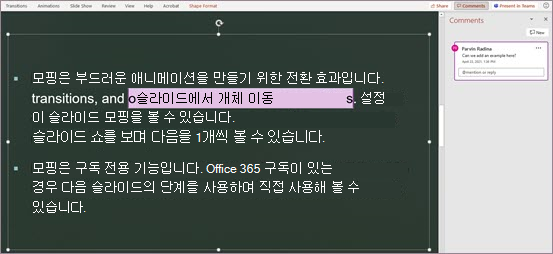
강조 표시된 텍스트를 편집할 수 있습니다. 강조 표시된 범위 내에서 추가하는 텍스트는 강조 표시된 영역을 확장합니다. 마찬가지로 텍스트를 제거하면 강조 표시된 영역이 축소됩니다. 강조 표시된 텍스트 범위의 시작 또는 끝에 텍스트를 추가해도 강조 표시된 영역은 확장되지 않습니다.
텍스트로 고정된 주석으로 작업하는 경우 메모 창의 주석을 마우스로 가리키거나 선택했는지 여부에 따라 강조 표시가 변경됩니다. 둘 다 없는 경우 텍스트 상자 개체를 선택했거나 고급 태그 표시를 설정한 경우 강조 표시가 표시됩니다.
주석의 향상된 @Mentions
이 기능은 비즈니스 및 엔터프라이즈 고객만 사용할 수 있습니다.
새 댓글을 시작하면 @멘션 기능을 사용하여 하나 이상의 동료의 관심을 끌 수 있습니다. @ 기호 뒤에 이름 또는 전자 메일 별칭을 입력하기만 하면 됩니다.
팁: 이메일 별칭은 @ 기호 앞에 있는 전자 메일 주소의 일부입니다. 예: "alexw"는 alexw@contoso.com 대한 이메일 별칭입니다.
댓글을 완료하고 게시하면 해당 댓글에 @mentioned 사람이라면 누구나 알림 이메일을 받게 됩니다. 알림 전자 메일을 통해 사용자가 언급한 것을 알 수 있으며, 메모가 발생한 슬라이드의 미리 보기와 남긴 메모를 제공합니다. 전자 메일의 댓글에 회신하거나 알림 전자 메일의 링크를 클릭하여 슬라이드 데크를 열고 더 많은 컨텍스트를 보려면 사용자가 남긴 메모로 바로 이동합니다.
주석 스레드 해결
파일의 주석은 일반적으로 콘텐츠에 대한 질문, 아이디어 또는 우려를 나타냅니다. 이 문제를 해결하면 최신 주석을 사용하여 해당 스레드를 해결된 것으로 표시할 수 있습니다.해결된 주석 스레드는 여백에 표시되지 않으므로(메모 창에서 계속 찾을 수 있음) 열려 있는 문제가 있는 주석 스레드에 집중할 수 있습니다.
디자인에 의한 신뢰도 향상
최신 댓글은 만든 사람만 편집할 수 있습니다.
고급 태그 표시
기본적으로 최신 주석은 현재 선택한 주석에 대해서만 주석 표식을 표시합니다. 그러나 슬라이드의 모든 주석 표식을 동시에 표시하도록 PowerPoint를 설정할 수 있습니다.
이 설정을 변경하려면 메모> 검토 > 메모 표시 로 이동하고 고급 태그 표시를 선택합니다.
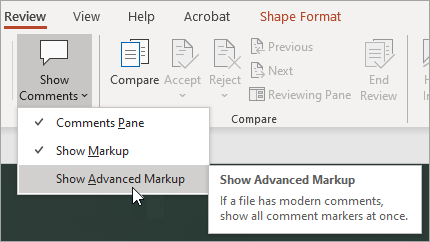
설정은 단일 세션에 대해서만 지속됩니다. 프레젠테이션을 닫고 다시 여는 경우 PowerPoint에서 슬라이드의 모든 주석 표식을 표시하도록 설정을 다시 변경해야 합니다.
작업
작업을 사용하면 Windows, Mac용 PowerPoint 및 웹용 PowerPoint PowerPoint를 벗어나지 않고 작업을 만들고, 할당하고, resolve 수 있습니다.
다음 단계를 수행하여 시작합니다.
-
기존 PowerPoint 프레젠테이션을 열고 > 메모 삽입을 선택하여 메모를 추가합니다.
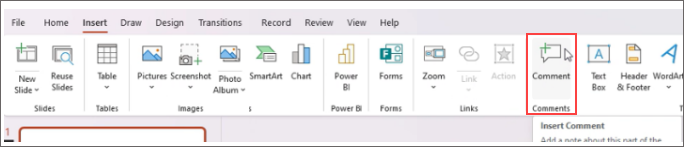
-
주석 본문에서 @멘션 작업을 할당하려는 개인을 멘션 할당 대상검사 상자를 선택하여 작업을 만듭니다. 이메일 알림이 담당자에게 전송됩니다.
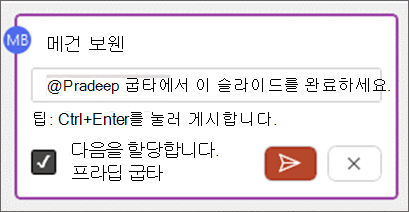
-
작업을 완료된 것으로 표시하려면 작업 해결 단추를 선택합니다.
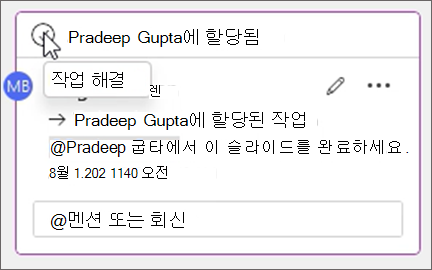
그리고 더 많이 있습니다!
이제 막 댓글 환경 개선이 시작됩니다. 협업을 더 풍부하고 안전하며 쉽게 만드는 데 도움이 되는 새롭고 흥미로운 기능을 보려면 이 공간을 시청하세요.
최신 메모 만들기 켜기 또는 끄기
중요: 문서에서 기본 주석을 가져오는 데 필요한 최소 버전은 SAC 2022년 1월(빌드 #16.0.14931.x.)입니다. 기본적으로 SAC Ext Jul 2021(빌드 #16.0.14326.100000)을 사용하여 최신 주석을 사용하려면 테넌트 관리자 설정을 사용하여 기본값을 켜기로 설정하는 것이 좋습니다.
이 기능을 출시할 때 최신 주석을 만드는 기능은 기본적으로 필수 사용자에 대해 켜져 있지만 원하는 경우 해제할 수 있습니다. 비즈니스 또는 엔터프라이즈 사용자인 경우 IT 관리자가 이 설정을 관리합니다. 소비자 사용자인 경우 다음을 수행합니다.
-
Windows용 PowerPoint에서 파일 > 옵션 > 일반 > 주석으로 이동합니다. macOS용 PowerPoint에서 PowerPoint > 기본 설정 > 일반 > 주석으로 이동합니다.
-
다음 중 하나를 수행합니다.
-
최신 주석이 켜진 경우 끄려면 클래식 주석 사용을 선택합니다.
-
최신 주석이 꺼져 있으면 켭니다. 최신 주석 사용을 선택합니다.
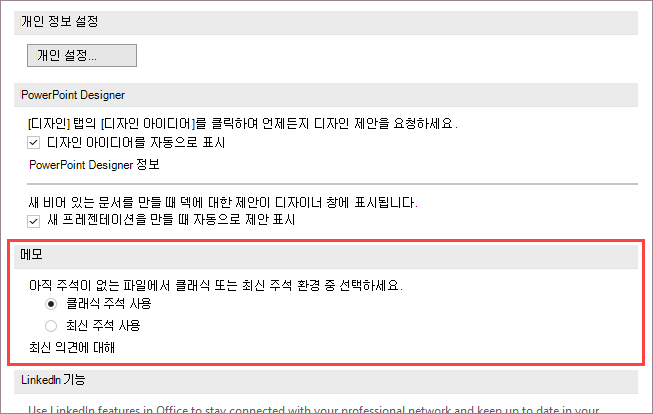
최신 주석을 해제해도 이미 메모가 있는 파일은 변경되지 않습니다. 이 설정은 메모가 아직 없는 프레젠테이션에 추가할 수 있는 주석 유형만 제어합니다.
또한 이 설정은 데스크톱용 PowerPoint에서만 사용할 수 있습니다. 회사에서 PowerPoint 설치를 관리하는 경우 이러한 옵션은 사용하지 않도록 설정됩니다.
최신 댓글이 표시되지 않는 이유는 무엇인가요?
최신 주석을 사용하는 현재 빌드
이제 비즈니스, 엔터프라이즈 및 소비자 사용자가 최신 주석을 사용할 수 있습니다. 이러한 현재 버전의PowerPoint 사용하는 경우에만 최신 주석이 표시됩니다.
-
Microsoft 365용 PowerPoint
-
Android용 PowerPoint
-
iOS용 PowerPoint
-
웹용 PowerPoint
최신 메모를 볼 수 없는 경우
-
이러한 새로운 기능을 아직 받지 못한PowerPoint 빌드를 사용하고 있습니다.
-
회사 또는 학교 계정을 사용하고 있으며 IT 관리자가 최신 주석을 사용하도록 설정하지 않았습니다. 당신은 그들에게 손을 내밀어 그들이 그것을 켤 수 있는지 물어 볼 수 있습니다.
이전 버전의 PowerPoint 사용하는 경우 최신 주석을 읽거나 만들 수 없습니다. 최신 메모가 포함된 파일을 받고 PowerPoint 2010, PowerPoint 2013,PowerPoint 2016 또는 PowerPoint 2019 있는 경우 최신 주석을 검토하기 위해 웹용 PowerPoint 열어야 한다는 알림이 표시됩니다.
참고 사항:
-
최신 댓글이 켜져 있는 사용자가 기존 메모가 없는 파일에 메모를 추가하면 새 메모가 최신 메모로 추가됩니다. 기존 주석이 이미 있는 파일에 주석을 추가하는 경우 해당 파일에 이전 주석 처리 환경이 계속 적용됩니다.
-
최신 주석을 설정해도 이미 메모가 있는 파일은 업그레이드되지 않습니다. 기존 클래식 주석이 있는 파일에 대한 최신 주석을 시작하려면 클래식 주석을 삭제하여 파일을 중립 상태로 만듭니다. 파일에 주석이 추가되면 최신 주석 환경이 제공됩니다.
공동 작업에서 주석이 표시되지 않을 수 있습니다.
PowerPoint 파일에 메모가 표시되지 않으면 동일한 데스크톱 버전의 PowerPoint가 없는 사용자와 공동 작업하는 것일 수 있습니다. PowerPoint 파일은 최신 메모 또는 클래식 주석만 표시할 수 있습니다. 파일의 첫 번째 주석은 해당 파일에 표시할 주석 유형을 결정합니다.
참고 사항:
-
최신 주석이 있는 PowerPoint 데스크톱 버전을 사용하는 공동 작업자가 첫 번째 주석을 만드는 경우 파일은 최신 주석을 사용합니다. 클래식 주석이 있는 사용자는 주석이 표시되지 않거나 메모를 추가할 수 없습니다.
-
최신 주석이 없는 PowerPoint 데스크톱 버전을 사용하는 공동 작업자가 첫 번째 주석을 만드는 경우 파일은 클래식 주석을 사용합니다. 최신 댓글이 있는 사용자는 주석이 표시되지 않거나 메모를 추가할 수 없습니다.
협력자의 의견을 볼 수 없으면 어떻게 해야 할까요?
다른 데스크톱 버전의 PowerPoint를 사용 중이므로 협력자의 의견을 볼 수 없는 경우
-
웹용 PowerPoint 파일을 열도록 지시하는 배너가 화면에 표시됩니다.
-
다른 사람의 의견을 보고 의견을 추가하여 최신 댓글을 사용하여 공동 작업할 수 있습니다.










